Grundlæggende om slægtsforskning 5. afsnit: Digitalisering og lagring af fotos og dokumenter
- Af Ilan
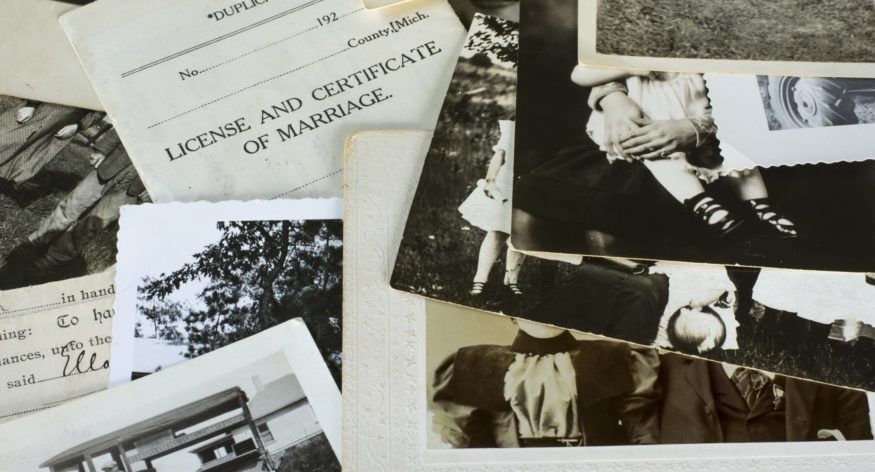
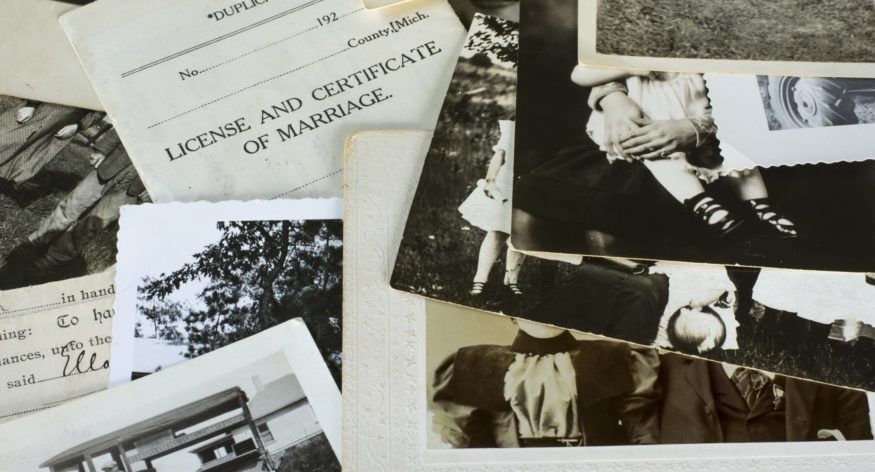
Velkommen tilbage til vores Grundlæggende om slægtsforskning-blogserie! I 4. afsnit forklarede vi, hvad du kan lære ved nøje at undersøge gamle familiefotos. I denne blog vil vi snakke om, hvordan man digitaliserer og lagrer sine fotos og dokumenter.
At scanne og digitalisere sine dokumenter er ikke bare en nem måde at bevare dem på. Det gør det også nemmere at organisere, søge og dele filer med andre familiemedlemmer – og det betyder, at du kan drage fordel af onlineværktøjer såsom MyHeritage In Color™ og MyHeritage Photo Enhancer, som giver dine gamle familiefotos liv med avanceret farvelægnings- og fotoforbedringsteknologi. Vores Photo Enhancer gør udtydelige ansigter skarpe, og bringer detaljer frem, som du ellers måske ikke havde set, og den kan endda forbedre tydeligheden og læsbarheden på indscannede dokumenter.
Sådan digitaliserer du dine fotos
Den gyldne standard for digitalisering er en højkvalitetsscanner. Nu til dags er det dog nemmest at bruge en smartphone eller tablet. De fleste mobilenheder er udstyret med kameraer i god kvalitet, som tager skarpe billeder med høj opløsning. MyHeritages mobilapp har en indbygget scanner, som laver scanninger i fantastisk kvalitet med din enheds kamera – og gemmer billederne direkte til den relevante profil på dit MyHeritage slægtstræ. Appen indeholder filtre, som forbedrer billederne, og nogle gange gør de dokumenterne mere læselige eller fotografierne mere levende. Du kan lære mere om, hvordan man bruger MyHeritages mobilappscanner her.
Bedste metoder til digitalisering
Hvis du digitaliserer dine dokumenter og fotos, men de bliver utydelige eller i dårlig kvalitet, kan værdifulde oplysninger gå tabt. Husk disse metoder:
- Sørg for, at du bruger en god scanner, som producerer skarpe billeder i høj opløsning.
- Hvis du bruger en smartphone- eller tabletscanner, så sørg for at rummet har nok lys eller brug blitz. Gode scannerapps, som MyHeritages scanner, bør give mulighed for at lokalisere hjørnerne på dokumentet og udglatte billeder, så det er muligt at tage et foto fra en skæv vinkel, og stadigvæk få en klar, ikke-forvrænget scanning. Det hjælper dig med at finde den bedste vinkel for at undgå skygger og genskin.
- Scan helst det originale dokument i stedet for en kopi – det giver det bedste resultat.
- Brug simple og letforståelige metadata og etiketter til filer og samlinger.
- Mærk og kategoriser billederne lige efter at du har scannet dem, så du ikke glemmer, hvor de hører til. Du har ikke lyst til at skulle bruge timer på at gennemgå hundredevis af billeder for at finde det, du leder efter.
- Gem dokumenterne mere end ét sted. For eksempel på et eksternt drev og på en cloud-baseret onlinetjeneste. På den måde har du altid en backup, hvis der sker noget med en af dem.
- Husk at teknologi hele tiden forandres. Gem ikke dine filer i et format, som kan blive forældet – sørg for at konvertere eller overføre dem til mere nutidige formater.
- Overvej at transskribere dokumenter med tekst og gemme dem som tekstfiler. Det gør dem meget nemmere at læse, søge i og arbejde med.
Farvelægning og forbedring af dine fotos
Når dine fotos og dokumenter er digitaliserede, kan du uploade dem til MyHeritage og bruge vores banebrydende farvelægnings- og fotoforbedringsværktøjer.
MyHeritage In Color™ giver gamle sort-hvide fotos liv ved automatisk at farvelægge dem. Det er rigtig nemt: du kan uploade dine fotos direkte til MyHeritage In Color™, eller du kan du farvelægge dem direkte fra fotosiden på hjemmesiden eller i appen, hvis du allerede har uploadet dem til MyHeritage. Klik her for at lære mere om farvelægning af fotos med MyHeritage In Color™.
MyHeritages Photo Enhancer forvandler utydelige fotos i dårlig kvalitet til betagende, krystalklare billeder, og får utydelige ansigter til at komme skarp fokus. Resultatet vil sandsynligvis være endnu klarere end originalen. Nogle gange kan vores Photo Enhancer endda opklare tekst på et indscannet dokument, og dermed gøre det lettere at læse.
Ligesom med MyHeritage In Color™, kan du uploade dine fotos direkte til Photo Enhancer, eller forbedre dine eksisterende fotos på MyHeritages hjemmeside eller app. Klik her for at lære mere om forbedring af fotos med MyHeritage Photo Enhancer.
Deling af scannede dokumenter og fotos
Scannede filer kan være store og beværlige at sende via e-mail. Hvis man sender billeder gennem besked-apps, komprimeres filerne og kvaliteten forringes. Desuden kan det være svært for familiemedlemmer at organisere filerne selv, også selvom du har dem flot arrangeret på dit harddrive.
Derfor er den nemmeste løsning, at uploade filerne til din slægtstræsside og give familiemedlemmer adgang til dit træ. På den måde er alle filerne allerede navngivne og organiseret, og familiemedlemmer kan tilgå dem fra der hvor de er.
Kom i gang!
Download MyHeritage mobilapen og gå i gang med at scanne! Og sørg for at prøve MyHeritage In Color™ og MyHeritage Photo Enhancer.



